[已修復] AMD 高清音頻設備未插入 Windows
已發表: 2021-01-31如果您注意到“AMD 高清音頻設備未插入 Windows 10”錯誤,請不要擔心。 這是糾正此錯誤的方法!
AMD 高清音頻是眾多 AMD 模塊中內置的強大音頻機制。 並且,可以與它們等效的英特爾高清音頻設備相關聯。 具有內置音頻機制的顯卡可提供良好的音質,並可供全球數千人使用。
但是,有時它可能會導致您的系統淡出播放設備的錯誤。 通常,由於不正確的聲音配置和錯誤或過時的音頻驅動程序,會發生這種錯誤。 幸運的是,這是一個常見問題,可以通過以下解決方案強力解決。
修復 AMD HD 音頻設備未插入錯誤的最佳方法
發生此問題的主要原因是音頻驅動程序過時、損壞或丟失。 因此,必須經常更新音頻驅動程序。 您可以使用 Bit Driver Updater 頻繁自動更新音頻驅動程序。 它是一種全自動驅動程序更新工具,採用強大的最新算法進行獨特設計,可修復與驅動程序相關的問題。 因此,請單擊下面的按鈕下載 Bit Driver Updater。 另外,請在下一節中閱讀有關它的更多信息。
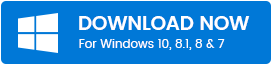
修復未插入 Windows 的 AMD 高清音頻設備的解決方案
看看下面提到的修復未插入 Windows 的 AMD 高清音頻設備的激進解決方案!
解決方案 1:運行 DISM 命令
DISM 是部署映像服務和管理的大綱您可以使用這個有用的命令工具來修復錯誤問題。 此命令的主要功能是在您的 Windows 映像上執行服務角色。 如果您的 Windows 映像遇到任何類型的問題,則此命令會從 Internet 獲取新文件並在您的系統上更改它們。
但是,請記住,此命令需要有效的 Internet 連接。 以下是如何運行 DISM 命令來修復 AMD HD 音頻設備未插入錯誤。
第 1 步:在 Windows 的搜索框中鍵入 cmd 或 Command,然後在最佳匹配項上單擊右鍵並選擇以管理員身份運行。
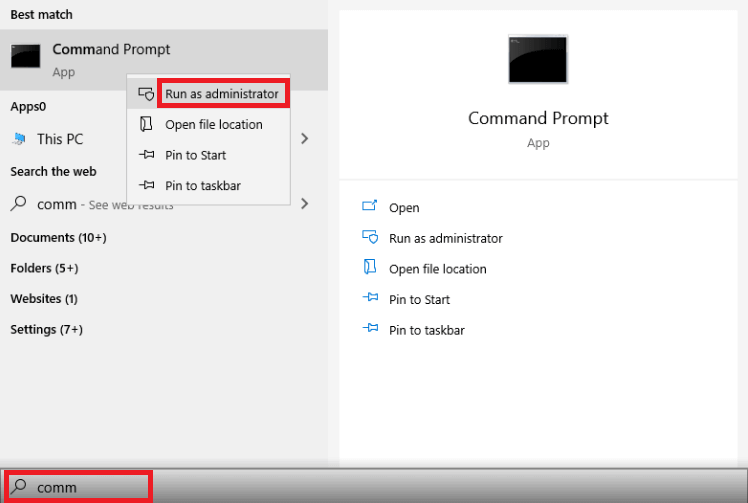
第 2 步:現在,在命令提示符窗口中鍵入以下命令並按 Enter 鍵: DISM.exe /Online /Cleanup-image /Restorehealth
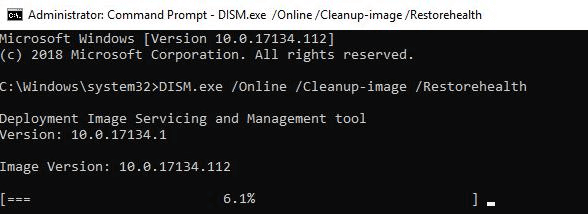
第 3 步:完成該過程可能需要一些時間。 完成後,編寫以下命令並按鍵盤上的 Enter 鍵: sfc /scannow
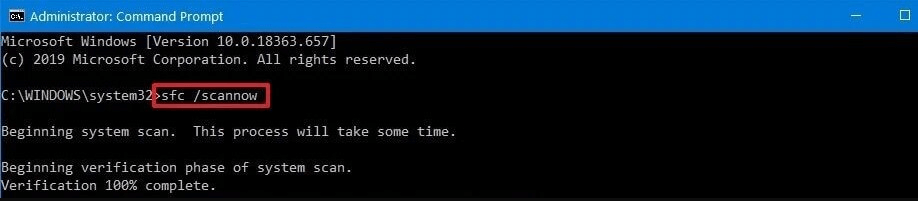
第4步:完成後,關閉命令提示符窗口。
最後,啟動您的計算機並檢查這是否解決了問題。
另請閱讀:下載適用於 Windows 10 的 AMD Ryzen 3 2200G 驅動程序
解決方案 2:重新安裝 DISAMD 音頻設備和驅動程序
通過重新安裝 AMD 音頻設備和驅動程序,您可以修復 AMD HD 音頻設備沒有聲音問題。 這是如何做到的!
第 1 步:在您的鍵盤上,同時按下 Win 徽標鍵和 R 鍵以啟動運行對話框。
第 2 步:然後,編寫devmgmt.msc並單擊 Ok 選項
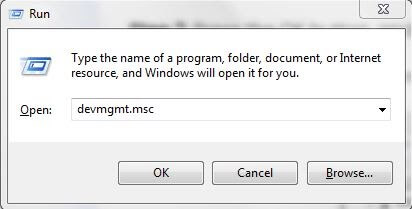
第 3 步:這將帶您進入設備管理器窗口,在此之後,通過雙擊展開聲音、視頻和遊戲控制器類別。
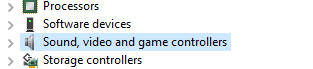
第 4 步:現在,找到您的 AMD 高保真音頻設備並單擊它。
第 5 步:然後,選擇卸載設備。

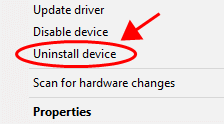
第 6 步:請務必在“刪除此設備的驅動程序軟件”附近的方框中打勾,然後單擊“卸載”選項。
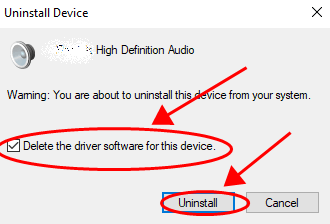
第7步:卸載完成後,重新啟動計算機。
稍後,Windows 將自動查找並安裝正確的設備和驅動程序。 再試一次,看看它是否有效。
閱讀更多:如何在 Windows 10 上更新 AMD 驅動程序
解決方案 3:添加網絡服務
在我們轉向更新聲音驅動程序的方法之前,請嘗試添加網絡服務。 許多用戶聲稱通過添加網絡服務AMD 音頻無法正常工作的問題已得到解決。 我們分享了以下步驟來執行此解決方案。
第 1 步:在 Windows 的搜索框中鍵入 cmd 或命令,然後在最佳匹配項上單擊鼠標右鍵。
第 2 步:此後,從彈出的選項中選擇以管理員身份運行。
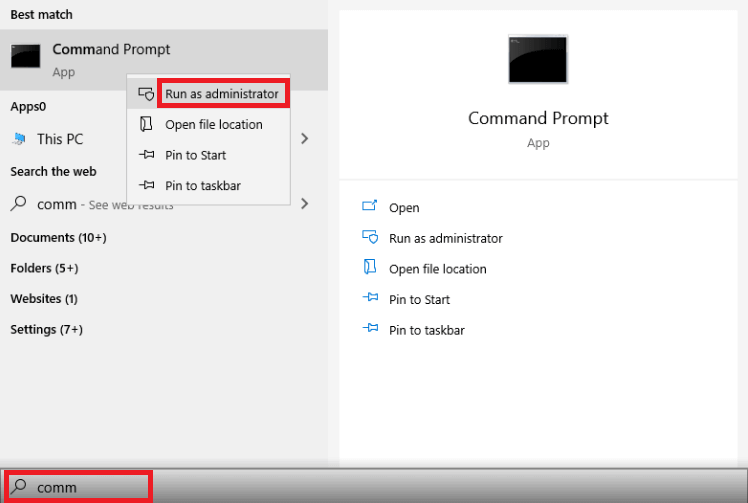
第3步:現在,一個接一個地複制並粘貼以下命令。 然後,在您的鍵盤上按 Enter 鍵。
網絡本地組管理員/添加網絡服務
網絡本地組管理員/添加本地服務
注意:請記住,一旦第一個命令成功執行,然後編寫第二個命令。
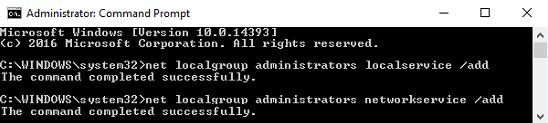
第 4 步:一旦這兩個命令都得到強有力的執行,然後再次啟動您的系統。
執行此操作後,檢查問題是否已解決或 AMD HD 音頻設備未插入錯誤仍然存在。
閱讀更多:更新網絡適配器驅動程序 Windows 10 的方法
解決方案 4:更新可用的驅動程序
您可能會遇到 AMD 高清晰度音頻設備未插入 Windows 10 錯誤,因為您的 AMD 音頻驅動程序或 PCI 驅動程序已過時、丟失或損壞。 因此,您需要手動或自動更新 AMD HD 音頻驅動程序。 要手動更新 AMD HD 音頻驅動程序,您可以使用設備管理器,然後搜索有故障的驅動程序。 但是,如您所知,手動更新驅動程序是一項非常耗時的任務,而且對於新手來說也很乏味。 因此,您可以使用理想的驅動程序更新工具立即更新驅動程序。
我們建議您使用 Bit Driver Updater 來更新損壞或過時的 AMD 音頻驅動程序。 該軟件也足以修復其他與 Windows 相關的問題。 Bit Driver Updater 會自動掃描有故障的驅動程序並安裝它們。 您可以選擇其免費版或專業版。 但是,專業版可以一鍵更新所有有故障的驅動程序。 因此,購買該產品的專業版是明智之舉。 以下是 Bit Driver Updater 的工作原理!
第 1 步:從下面給出的下載選項卡下載 Bit Driver Updater。
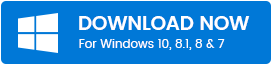
第 2 步:然後,運行其安裝文件以啟動該工具。
第 3 步:在系統上啟動它後,您需要單擊左側窗格中顯示的掃描按鈕。 現在,它將開始掃描過時或有故障的驅動程序。
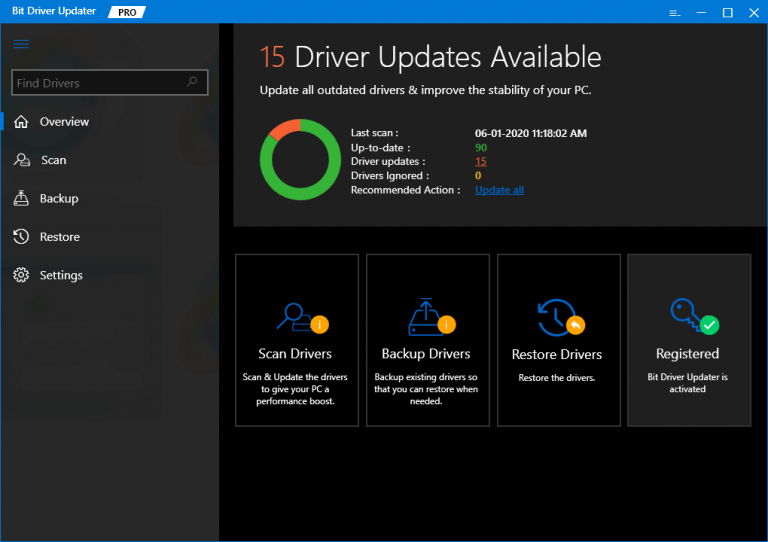
第 4 步:您需要等到掃描過程完成。 此後,它會生成過時驅動程序的列表。
第 5 步:在此之後,單擊驅動程序旁邊顯示的立即更新選項,該選項已在掃描後反映。
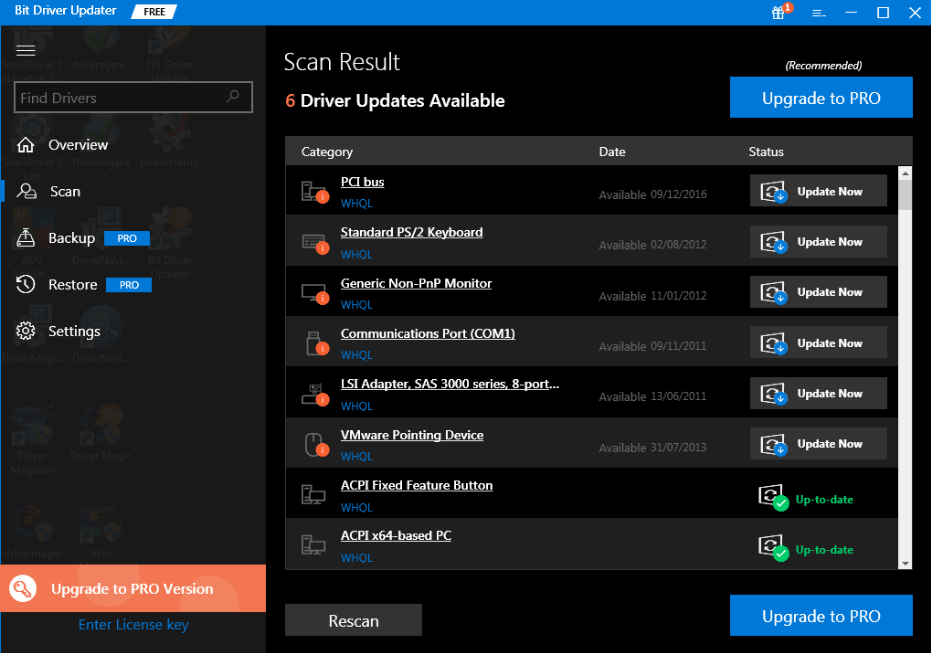
第6步:並且,要一鍵更新所有過時的驅動程序,然後不要單擊立即更新選項,而是直接單擊全部更新選項。
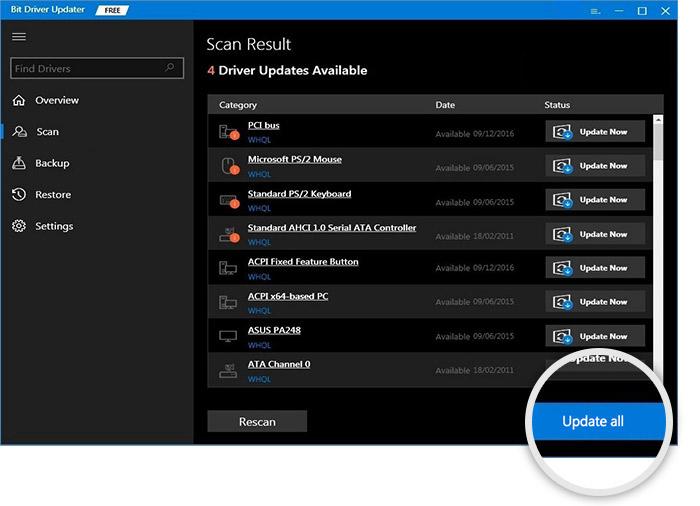
然後驗證更改,重新啟動系統並檢查問題是否消失。 這就是通過 Bit Driver Updater 輕鬆快速地更新 AMD HD 音頻設備驅動程序所需的全部內容。
修復與 AMD HD 音頻設備相關的硬件問題的快速提示
以下是修復可能導致 AMD HD 音頻設備未插入錯誤的硬件問題的提示。
- 如果電線不正確或有任何鬆動的連接,請更換電線。
- 將卡從插槽中拔出,清除卡上的灰塵,然後重新插入。
- 讓您的顯卡驅動程序始終保持最新。
- 保持更新您的 Windows 操作系統。
AMD 高清音頻設備未插入 Windows [已解決]
綜上所述,您可以使用上述解決方案來解決 AMD HD 音頻設備未插入的問題。 不幸的是,如果所有故障排除解決方案都無法解決相同的問題,那麼您可以將您的系統送去維修。
使用驅動程序更新工具經常掃描系統是值得的,此外,它降低了人為錯誤的風險,節省了大量時間,並使您的系統保持最新狀態。 就這樣! 如果您喜歡我們的文章,請訂閱我們的時事通訊。 另外,請在下面的評論中分享您對此的反饋。
